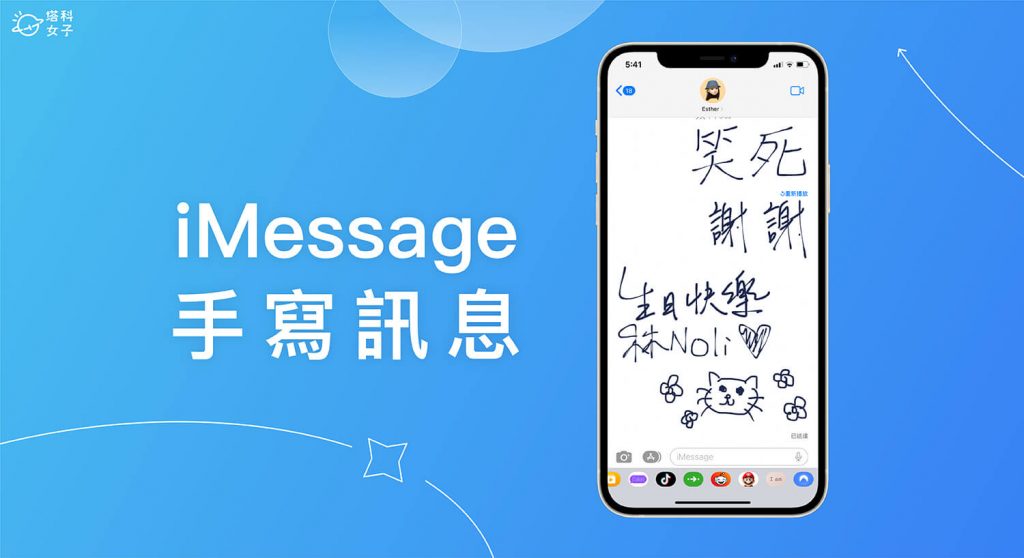我們通常都會使用 iPhone 訊息—— iMessage 的文字訊息或語音訊息功能來和朋友傳訊聊天,之前我們也介紹過 iMessage 特效及透過 iMessage 玩遊戲的方法,讓你和朋友在 iMessage 聊天室可以有更多好玩的選項。
但其實 iPhone 訊息還有一個比較少人知道的隱藏功能,就是 iMessage 手寫訊息,我們可以將自己親手畫的塗鴉或手寫字傳給對方喔!下方會有詳細使用教學。

如何在 iPhone 傳送 iMessage 手寫訊息?
無論使用 iPhone 或 iPad,我們都可以輕鬆傳送 iMessage 塗鴉或手寫訊息並免費傳送給對方,以下是 iMessage 手寫訊息的詳細使用步驟:
- 開啟 iPhone 訊息,點開任何一個你想傳送 iMessage 訊息的聯絡人。
- 按一下 iMessage 訊息框,啟動 iPhone 鍵盤。
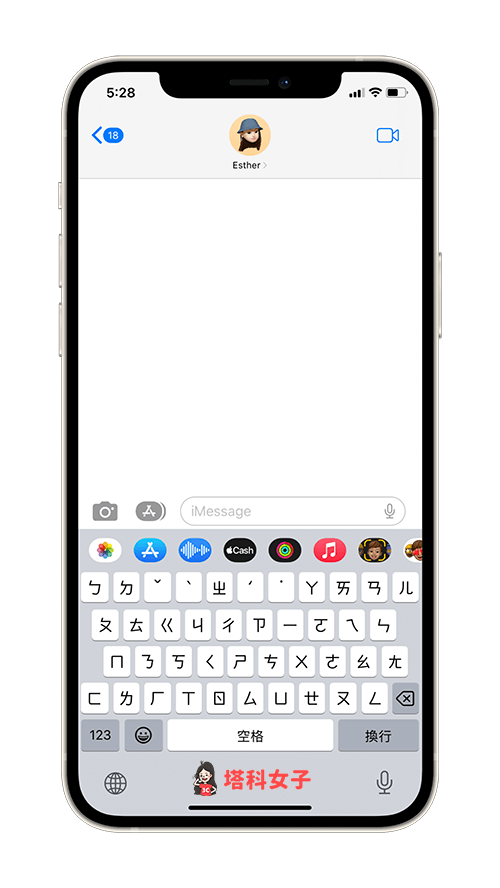
- 將 iPhone 橫放變成橫向螢幕模式,如果你有鎖定直向的話,請開啟 iOS 控制中心取消固定。
- 在 iMessage 中,鍵盤右下角會出現一個「塗鴉」按鈕,請點選它。
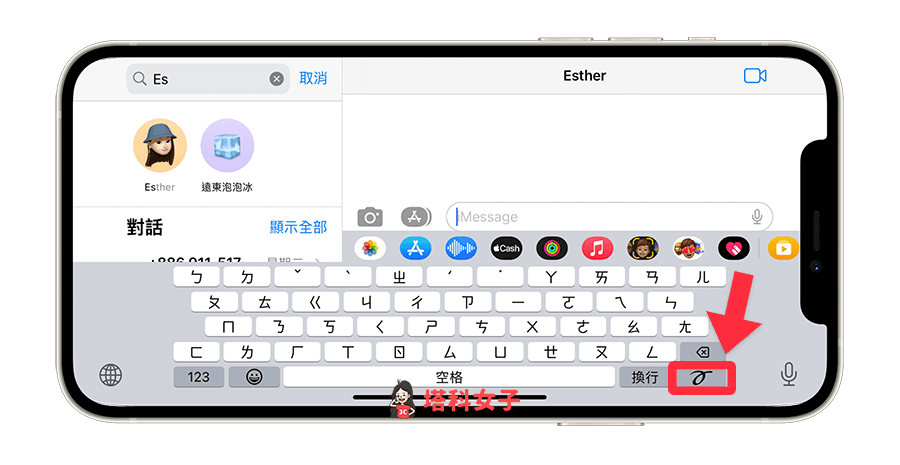
- 在空白的白板上寫上 iMessage 手寫字或塗鴉,下方也會有一些預設的中文訊息可以選用,目前只能使用黑色畫筆,無法更改畫筆顏色。
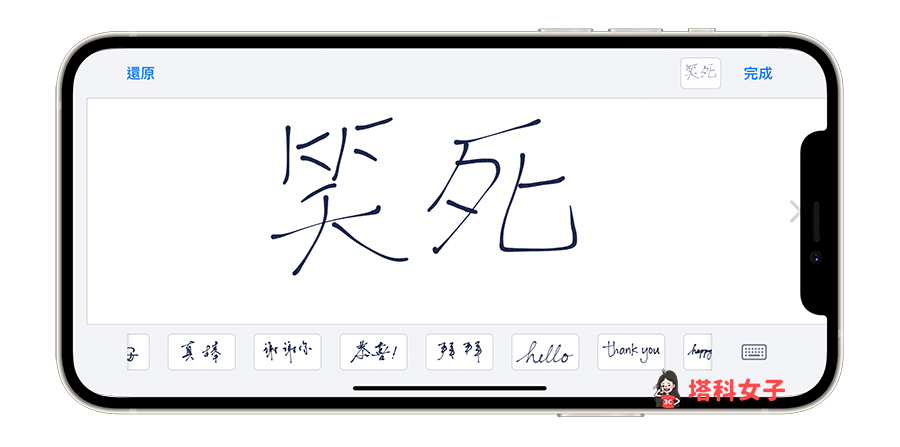
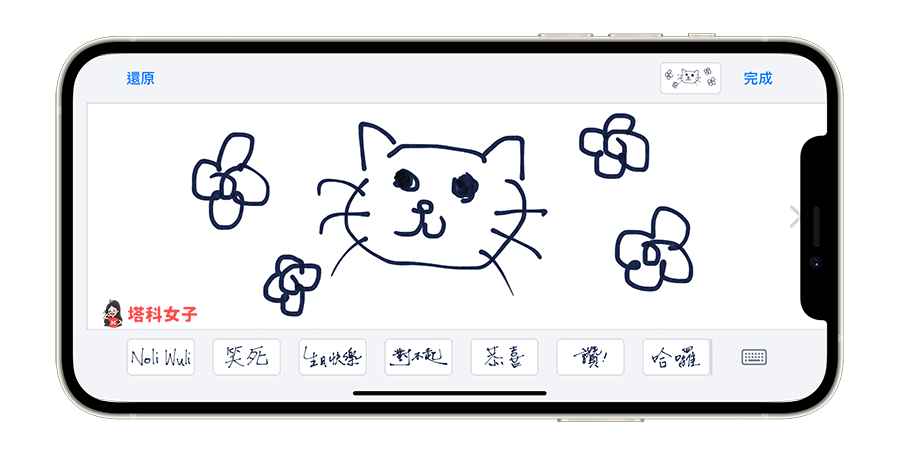
- 寫完 iMessage 手寫字或完成塗鴉畫圖後,點選訊息框右邊藍色的「送出鍵」就能傳送 iMessage 手寫訊息給對方囉!當然如果你想為手寫訊息新增一些特效,請長按藍色的「送出鍵」就能選擇你喜歡的 iMessage 特效。
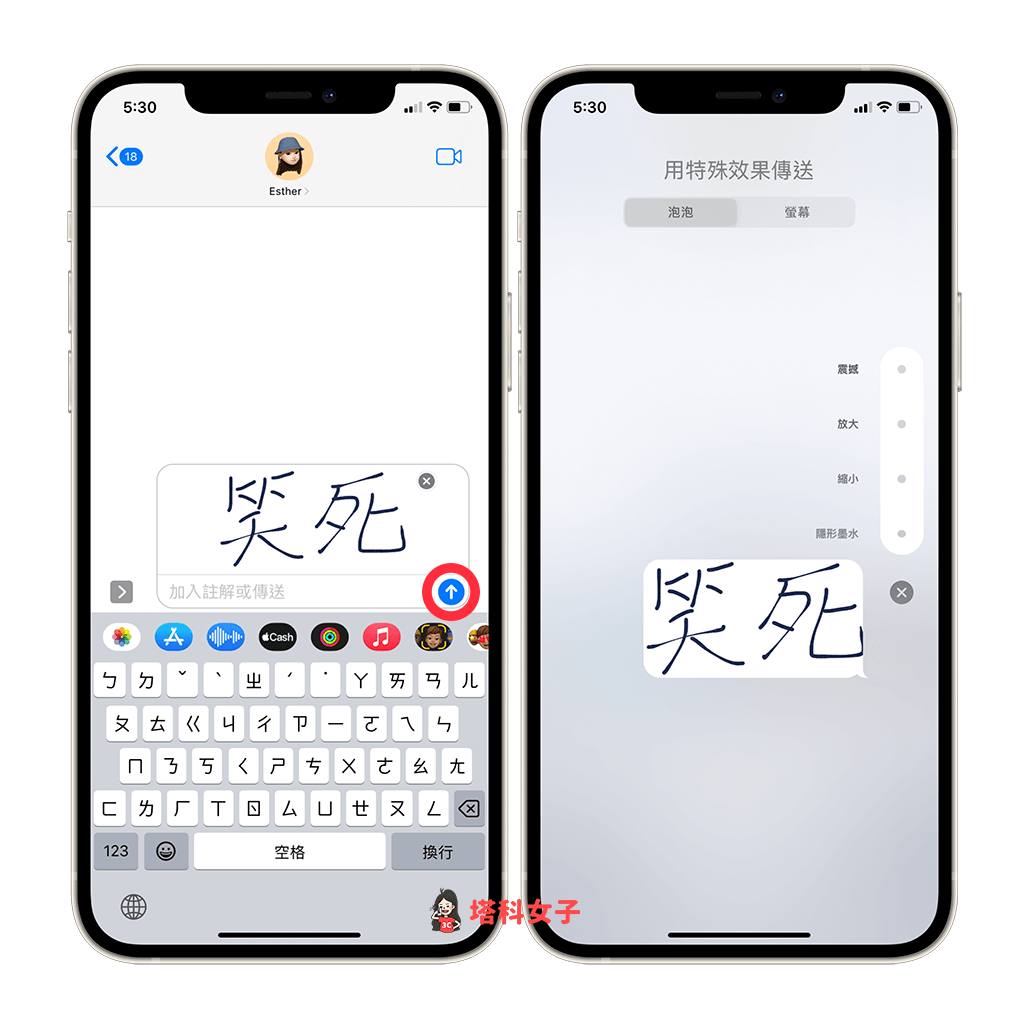
- 送出後,雙方就能透過 iPhone 訊息的手寫功能互相傳送手寫字或塗鴉。
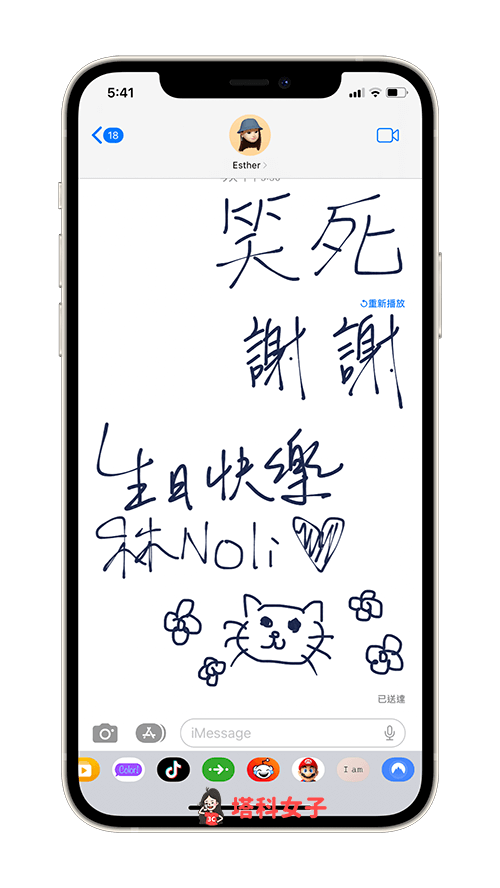
收到的 iMessage 訊息通知會顯示「手寫訊息」
此外,無論是你或對方傳送 iMessage 手寫訊息,收到的那一方所看到的通知會顯示「手寫訊息」喔!這樣你就能提前知道對方傳送的 iMessage 訊息類型。
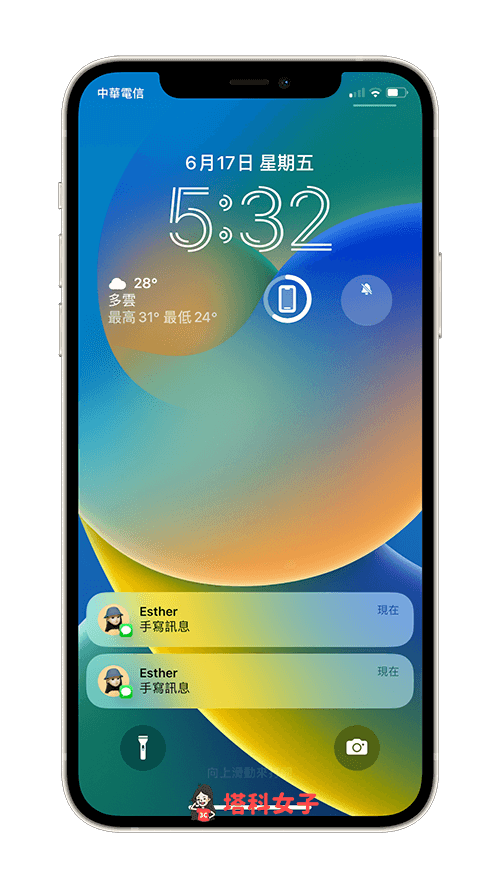
總結
如果你平常會透過 iPhone 訊息的 iMessage 功能和朋友傳訊息聊天,不妨可以玩玩看這個有趣的手寫訊息,可以傳送手寫字和手繪塗鴉。
編輯精選文章
- iMessage 訊息泡泡顏色怎麼改?這招變更 iPhone 訊息聊天框顏色
- iMessage 釘選訊息怎麼用?將重要訊息或連結收藏起來
- iPhone鍵盤地址填入技巧,一鍵自動帶入地址 不用每次慢慢打
Ten articles before and after
教你用 iOS 捷徑下載 IG 照片、影片 (公開、私人帳號都可以) – telegram 網頁版
LINE 聊天室分類功能:將好友、群組、官方帳號、社群以分頁顯示 – telegram 網頁版
實名制快篩試劑哪裡買? 5 招查詢快篩試劑地圖及藥局庫存 – telegram 網頁版
螢光棒 App 讓手機一秒變螢光棒或手機燈,支援多種 LED 跑馬燈樣式 – telegram 網頁版
IG 每日提醒功能讓你限制 Instagram 使用時間,適時休息一下! – telegram 網頁版
iOS 15 Safari 很難用?教你 2 招改回舊版 iPhone 置頂網址列/搜尋列 – telegram 網頁版
Chrome 套件 Desktopify 讓你在 IG 電腦版發文(Mac、Windows 適用) – telegram 網頁版
IG 日文字體怎麼打?3 步驟在 IG 限時動態打出隱藏版襯線字體! – telegram 網頁版